Eroarea ERR_SSL_VERSION_INTERFERENCE apare atunci când browserul web Google Chrome încearcă să încarce site-ul web prin SSL, dar nu poate. Pot exista numeroase motive pentru această eroare. Este demn de remarcat faptul că, atunci când utilizatorul primește această eroare, nu există nicio eroare directă în browserul som, dar există probleme cu stocarea în cache a datelor site-ului local pe computer. Această eroare poate apărea și atunci când site-ul web este codat incorect sau dacă orice extensii de browser interferează cu buna funcționare a site-ului. Să aruncăm o privire la cum să remediem eroarea ERR SSL VERSION INTERFERENCE în Windows 10.
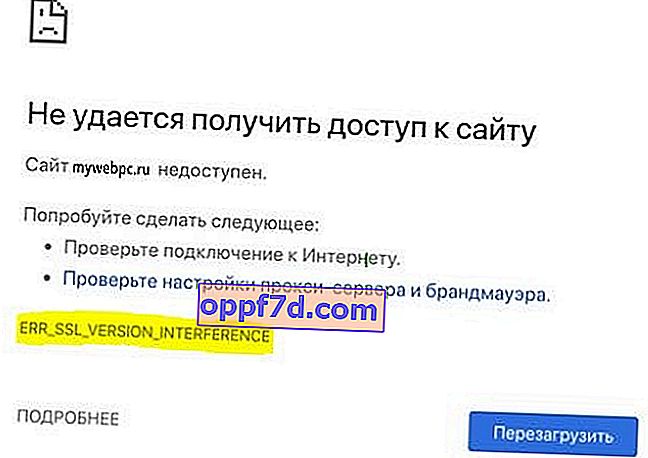
Cum se remediază eroarea de INTERFERENȚĂ VERSIUNE SSL ERR în browser
Dacă primiți această eroare de la mai multe browsere, atunci este cel mai probabil o problemă server-site, nu a dvs.
1. Ștergeți datele browserului
Apăsați combinația de taste CTRL + H de pe tastatură și selectați „ Ștergeți istoricul ” din stânga . Selectați toate coloanele cu bife, apoi selectați elementul pentru toate timpurile și în aceste două file, „ Setări de bază ” și „ Adițional ”, ștergeți datele.

2. Dezactivați TLS 1.3
Introduceți chrome: // flags / în bara de adrese a browserului , apoi scrieți tls în căutare și dezactivați TLS 1.3. Dezactivat - dezactivat. Reporniți browserul și verificați dacă problema dvs. este rezolvată.
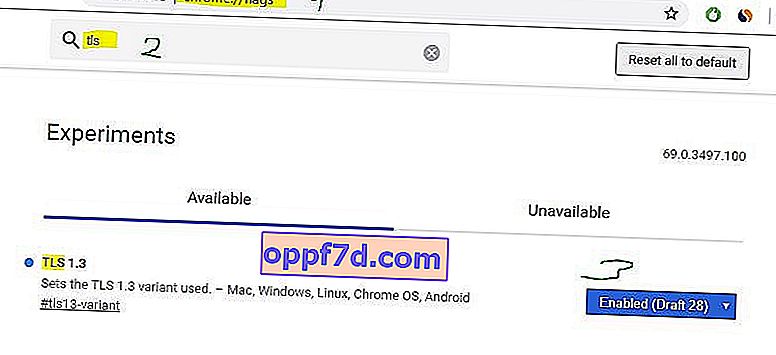
3. Ștergeți memoria cache DNS
Puteți șterge memoria cache DNS și puteți verifica dacă aceasta remediază eroarea. Deschideți CMD și introduceți comanda:
ipconfig /flushdns
4. Eliminați extensiile de browser aflate în conflict
Există mari șanse ca extensiile și barele de instrumente instalate în browserul dvs. să interfereze cu încărcarea site-ului dvs. Trebuie să eliminați sau să dezactivați aceste extensii. Deci, introduceți adresa chrome: // extensions / în bara de adrese a browserului și eliminați sau dezactivați toate extensiile pentru o vreme. Vă recomandăm să eliminați câte o extensie odată, apoi să reporniți browserul și să verificați eroarea pentru a identifica vinovatul.
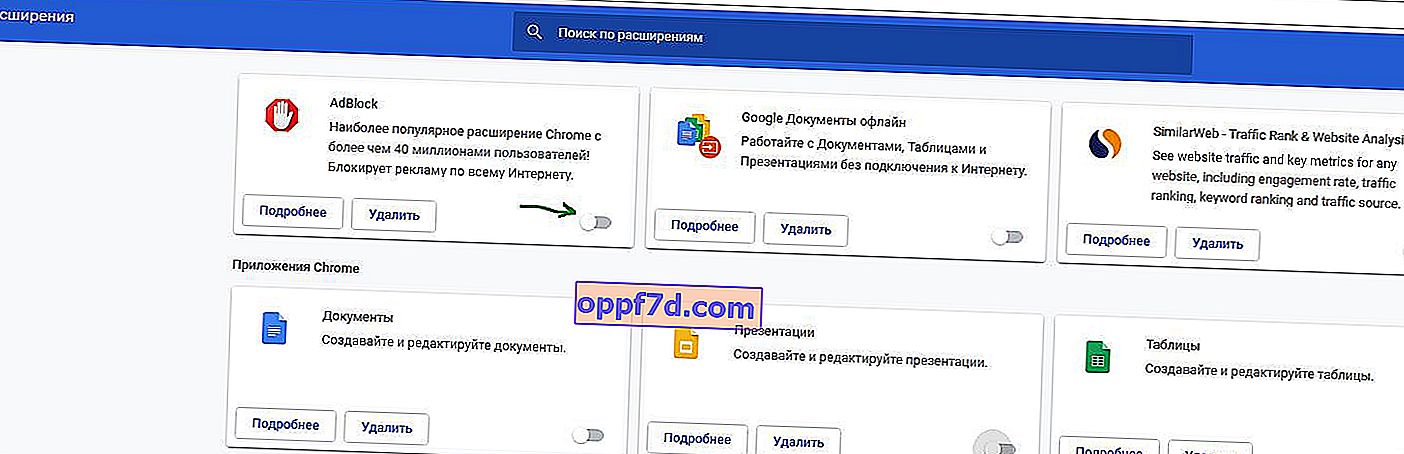
5. Resetați Google Chrome
Puteți reseta setările browserului Chrome la valorile implicite și puteți vedea dacă acest lucru vă ajută. Aceasta va readuce browserul la starea sa implicită și va fi la fel de bun ca o nouă instalare. Pentru aceasta, introduceți chrome: // settings / reset în bara de adrese a browserului și resetați browserul la valorile implicite.

